1. Tổng quan
Bài viết hướng dẫn bạn nhập khẩu danh mục Nhiệm vụ chi để làm việc nhanh chóng hơn.
– Trước phiên bản R7: Kế toán phải tự nhập tay từng danh mục nhiệm vụ chi vào phần mềm, mất rất nhiều thời gian.
– Kể từ phiên bản R7: Phần mềm đáp ứng cho kế toán có thể nhập khẩu danh mục Nhiệm vụ chi để làm việc nhanh chóng hơn.
2. Các bước thực hiện:
Khi bạn muốn đưa danh sách nhiệm vụ đã có ở bên ngoài vào phần mềm bạn sử dụng chức năng nhập khẩu từ excel như sau :
Bước 1: Chọn menu Danh mục \Nhiệm vụ
Bước 2: Nhấn vào biểu tượng mũi tên cạnh Thêm, chọn Nhập khẩu từ excel.
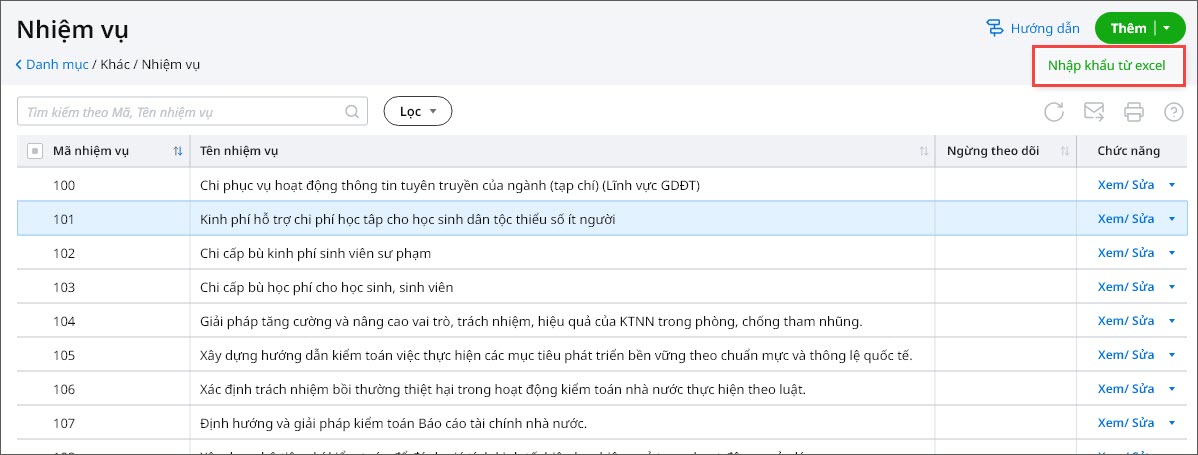
Trên cửa sổ nhập khẩu danh mục nhiệm vụ bạn thực hiện tương ứng các mục sau
1. Chọn tệp nguồn
- Tích vào tải tệp mẫu để tải tệp mẫu của phần mềm về để khai báo đảm bảo khi nhập khẩu excel ghép cột được chính xác
- Tích vào chọn tệp để chọn đến file tệp mẫu đã khai báo ở bên ngoài
- Chọn sheet có chứa dữ liệu cần nhập khẩu và lựa chọn dòng bắt đầu lấy dữ liệu.
- Có 3 lựa chọn phương thức nhập khẩu thông tin:
-
- Thêm mới: Thêm mới các mã trong danh mục Nhiệm vụ.
- Cập nhật: Cập nhật, bổ sung thêm các thông tin của các mã đã được tạo từ trước trên danh mục.
- Ghi đè: Toàn bộ dữ liệu trong hệ thống sẽ được thay thế bằng dữ liệu trong tệp nhập khẩu.
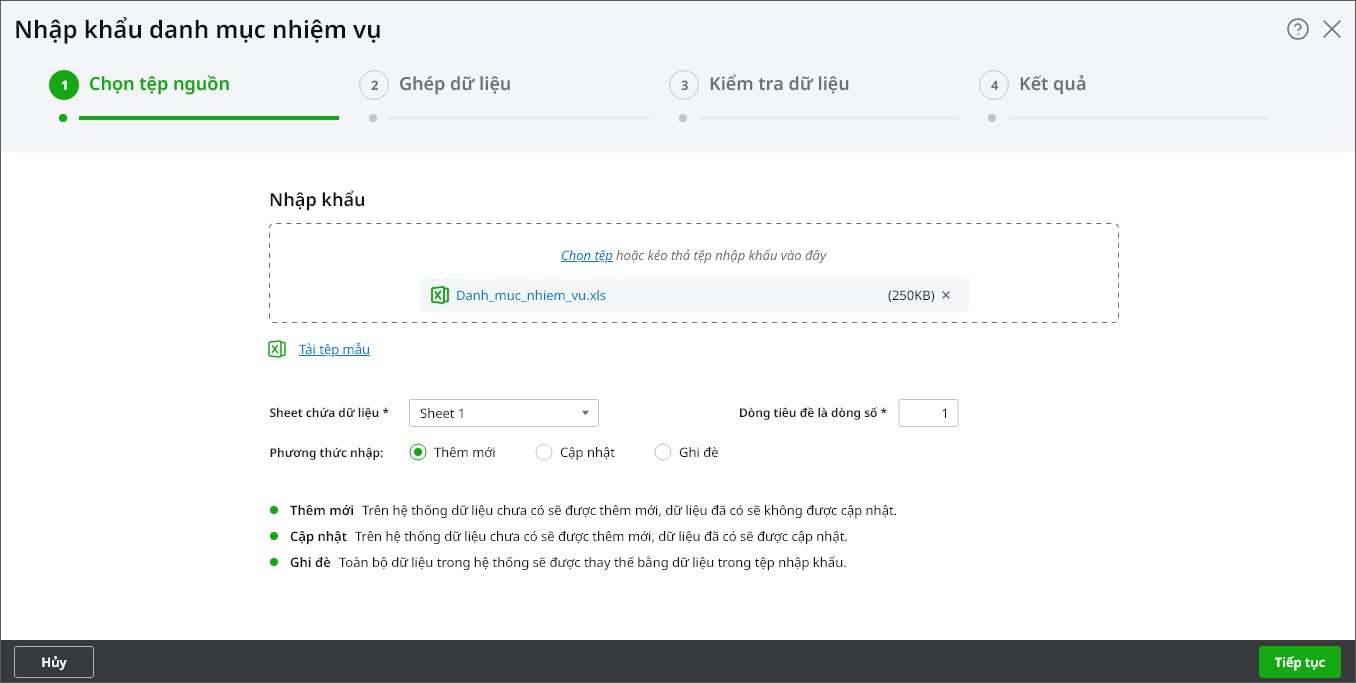
- Sau khi đã lựa chọn xong, nhấn Tiếp tục để chuyển qua 2.
2. Ghép dữ liệu
- Hệ thống sẽ tự động ghép các cột trên tệp dữ liệu với cột trên trên phần mềm. Nếu hệ thống không ghép được cột hoặc ghép chưa đúng thì anh/chị có thể tự chọn lại cột ở cột trên tệp dữ liệu cho chính xác nhất.
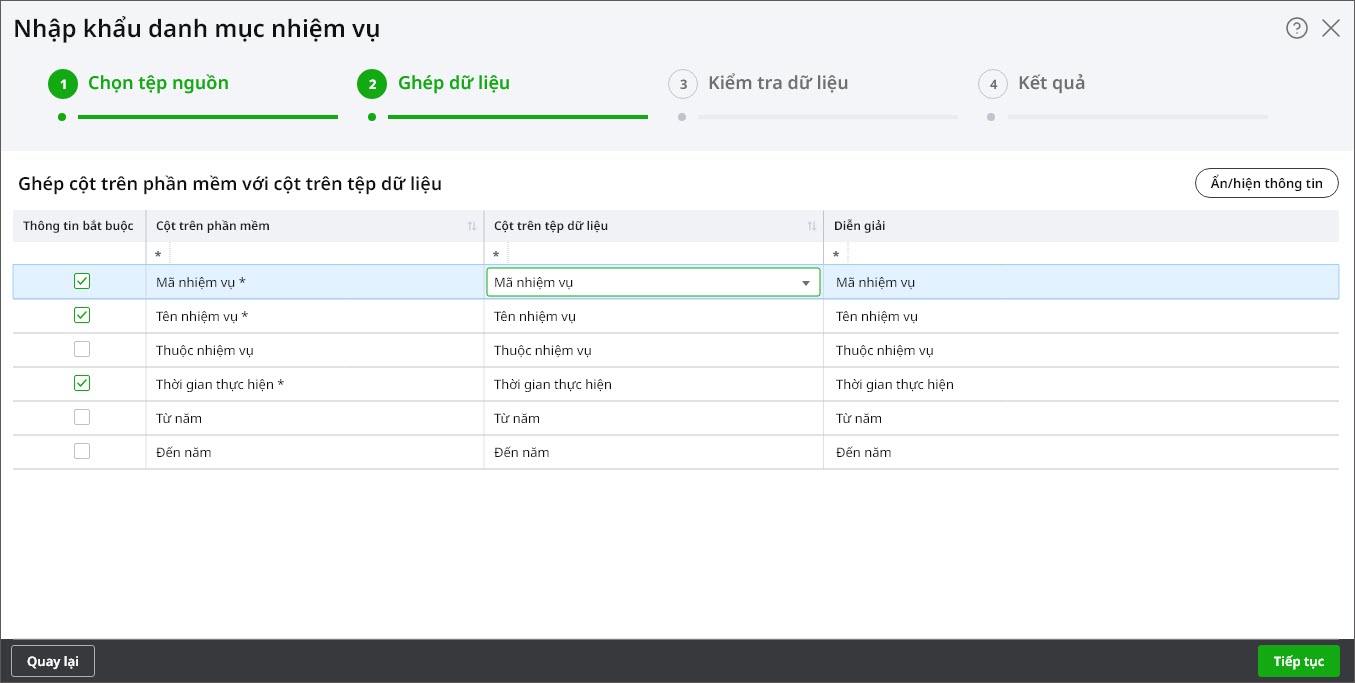
- Sau đó nhấn Tiếp tục để chuyển sang 3.
3: Kiểm tra dữ liệu
- Chương trình sẽ kiểm tra toàn bộ dữ liệu trong các cột với dữ liệu đã tồn tại trên chương trình và hiển thị thông báo số bản ghi hợp lệ/không hợp lệ cho anh/chị nắm được:
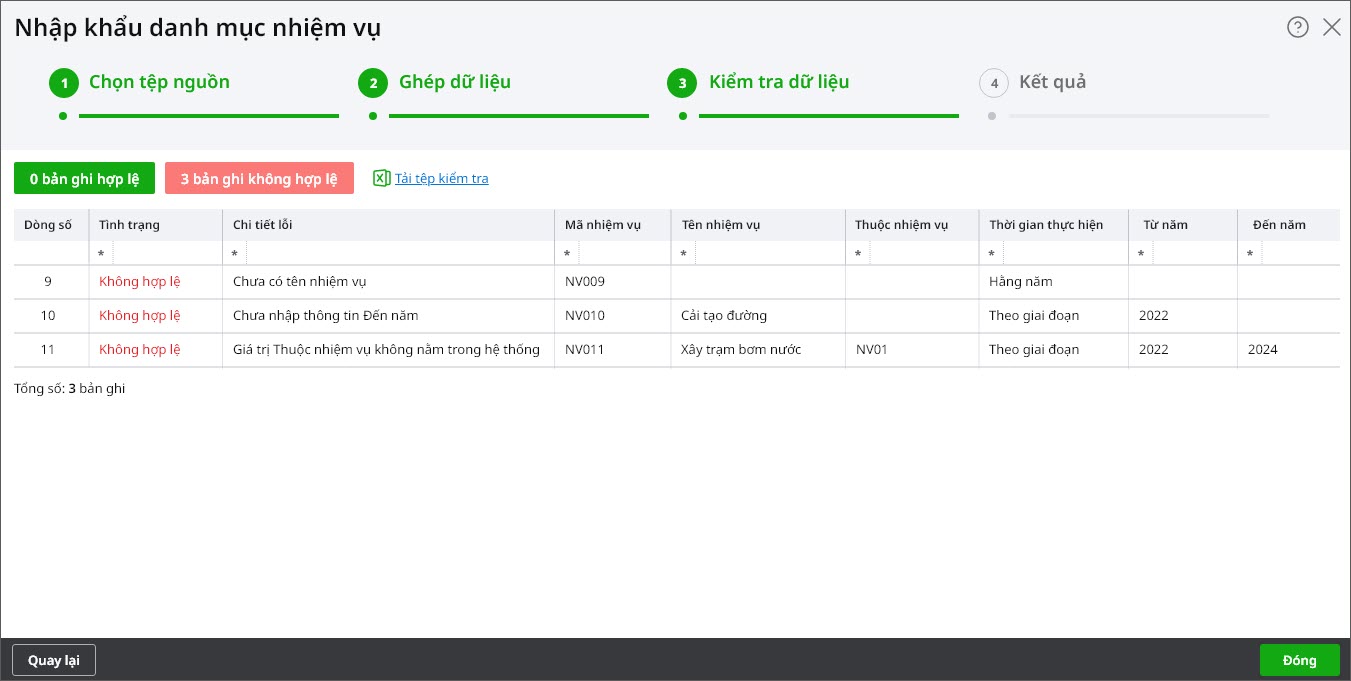
- Khi đó anh/chị có thể lựa chọn:
-
- Nhấn Nhập dữ liệu: chương trình sẽ bỏ qua các mã không hợp lệ và chỉ nhập lên hệ thống các mã hợp lệ.
- Kiểm tra thông tin chi tiết lỗi trên giao diện hoặc nhấn Tải tệp kiểm tra để tải file kết quả về máy và kiểm tra lại. Sau đó quay lại bước 1 để cập nhật lại file nhập khẩu.
4: Kết quả nhập khẩu dữ liệu
- Chương trình sẽ trả về kết quả các mã đã nhập khẩu thành công hoặc không thành công dựa theo kết quả kiểm tra ở Bước 3.
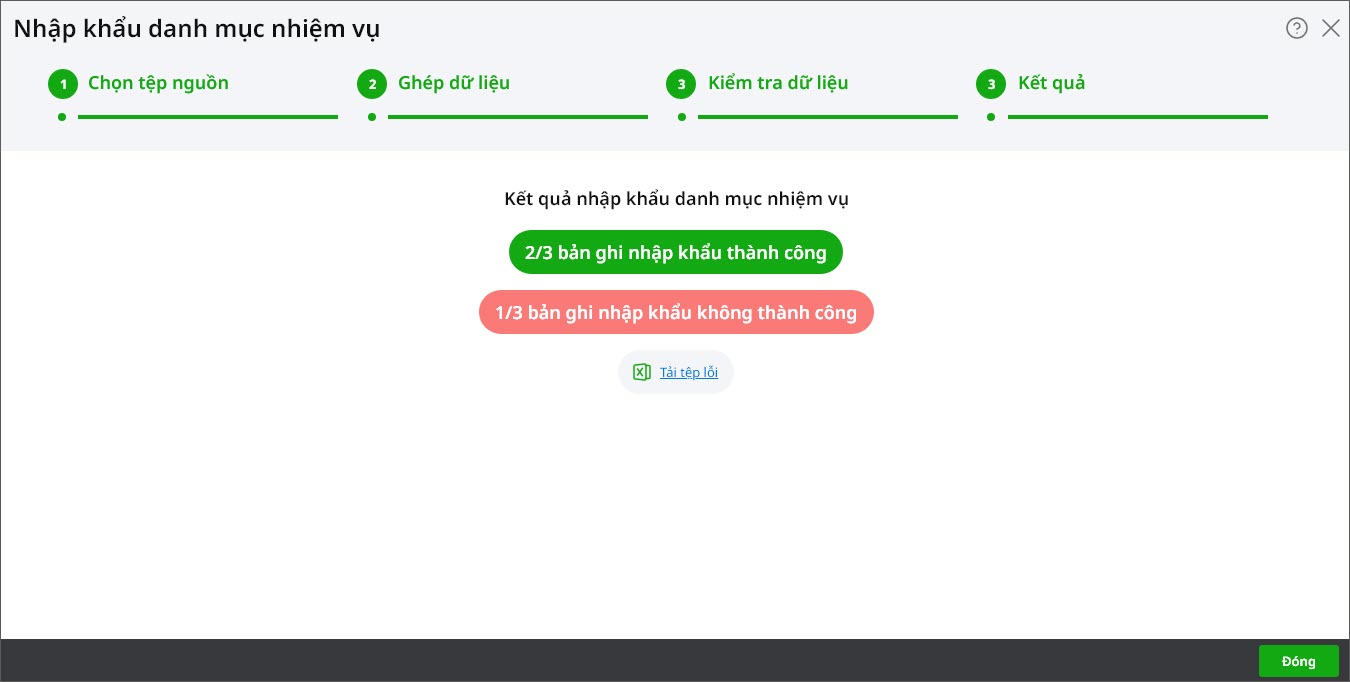
- Nhấn Đóng hoặc nhấn biểu tượng dấu X để hoàn thành nhập khẩu danh mục.
Xem thêm hướng dẫn khai báo danh mục Nhiệm vụ tại đây





